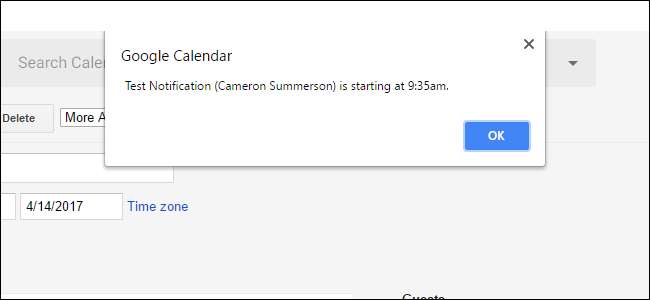
A Google Naptár kétségtelenül hatékony eszköz a találkozóktól kezdve az ütemezésen át az emlékeztetőkig (és minden köztük levő dologig). Bármennyire is alapértelmezett, vannak dolgok, amelyekkel még jobbá teheti az értesítési rendszerét.
ÖSSZEFÜGGŐ: A Google Naptár hozzáadása a Naptárhoz macOS-on
Míg leginkább arra koncentrálunk A Naptár webbeállításai , néhány apróság, amelyekről beszélni fogunk, átkerülhetnek a mobilalkalmazásba is, így nem hagyja ki az egyéni értesítést csak azért, mert távol van a számítógépétől.
Módosíthatja, hogy a Google Naptár hogyan generálja az értesítéseket
Alapértelmezés szerint a Google Naptár új felugró ablakot generál az eseményértesítésekhez, ami valójában kissé idegesítő. Ez a felugró ablak eltéríti a képernyőt, így ha éppen valami mással foglalkozol, az nagyon zavaró lehet - sőt, ezeket „megszakító figyelmeztetéseknek” nevezzük.
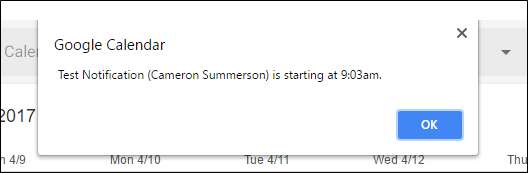
Szerencsére van olyan beállítás, amely az értesítés stílusát a felugró ablakról natív Chrome-értesítésre változtatja. Ez egy apró figyelmeztetést generál a Windows vagy Chrome OS eszközök rendszer tálcáján.
A beállítás módosításához először kattintson a fogaskerék ikonra közvetlenül a profilképe alatt Naptár webalkalmazás , majd válassza a „Beállítások” lehetőséget.
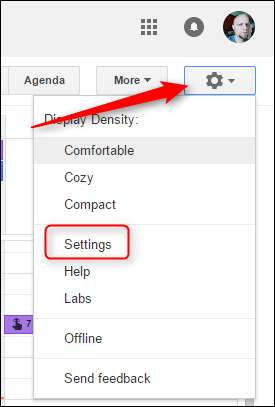
Innen keresse meg az „Értesítések” részt. Engedélyezze a „Böngésző értesítéseinek használata megszakító figyelmeztetések helyett” beállítást.
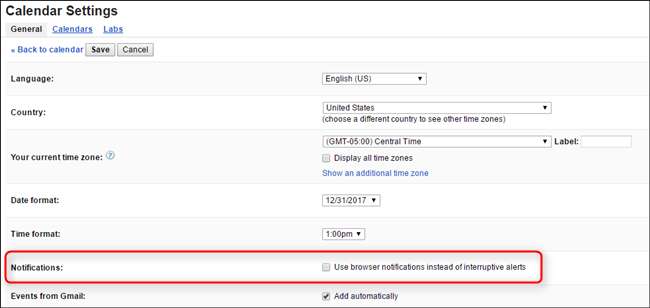
Az engedélyezés után választhatja azt is, hogy a böngésző hangot ad-e, ha szeretné. Sajnos nem kapja meg a hangot.

Végül kattintson a tetején található „Mentés” gombra a változtatáshoz.
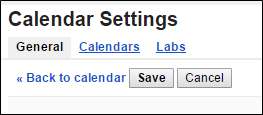
Az engedélyezés után az értesítések a következőképpen néznek ki:
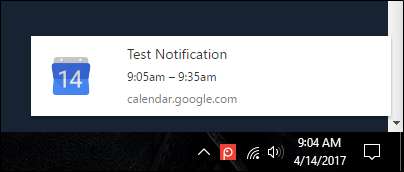
Azt is érdemes megjegyezni, hogy mivel ez egy webes beállítás, szinkronizálódik a Google-fiókjával, és ezt a stílusú értesítést generálja az összes használt számítógépen.
Az egyes naptárak értesítésének alapértelmezett beállításai
ÖSSZEFÜGGŐ: Hogyan lehet feliratkozni a kedvenc sportcsapatok menetrendjére a Google Naptárban
Személy szerint több naptárt használok a Gmail-fiókomon - megvan a személyes naptáram, egy a gyerekeim találkozóihoz, egy pedig a munkám irányításához itt, a HTG-n. Nincs szükségem feltétlenül értesítésekre mindegyik közülük , ezért örülök, hogy a Google eszközöket kínál az értesítések részletes kezelésére.
Az egyes naptárak kezeléséhez először kattintson a fogaskerék ikonra, majd válassza a „Beállítások” lehetőséget.
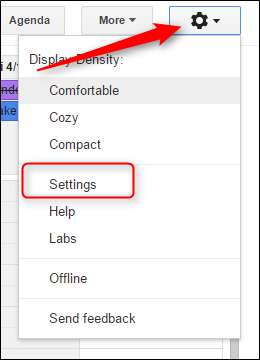
Itt kattintson a tetején található „Naptárak” gombra.
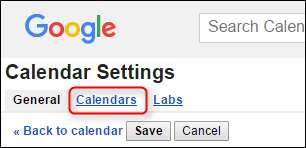
A naptárak itt vannak felsorolva, jobbra be vannak kapcsolva az egyes beállítások. Kattintson a módosítani kívánt naptár jobb oldalán található „Értesítések szerkesztése” elemre.
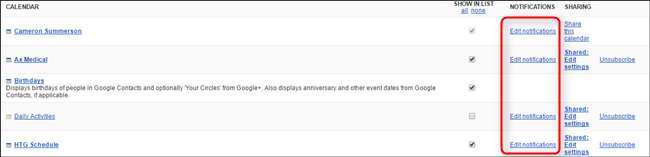
Ezen a képernyőn valójában sokat kell vállalni, ezért itt van egy gyors részletezés:
- Esemény értesítések : Az újonnan hozzáadott események alapértelmezett értesítési beállításainak módosítása. Az alapértelmezett érték 15 perccel azelőtt van.
- Értesítések egész napos eseményekről: Ez az alapértelmezett beállítás az egész napos eseményekhez. Az alapértelmezett beállítás előző este 23:50, valamint előző nap 16:45.
- Megosztott eseményértesítési beállítások: Váltsa át a megosztott események e-mail beállításait.
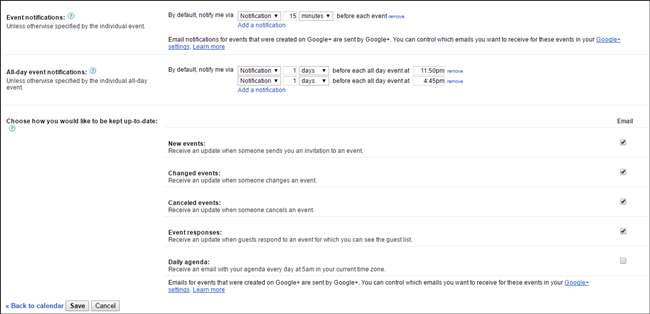
Ezek elég egyértelműek, de érdemes megemlíteni, hogy te tud ha szeretné, távolítsa el az összes értesítési beállítást, majd szükség szerint vezéreljen minden új eseményt. Ez akkor lehet hasznos, ha csak alkalmanként van szüksége értesítésekre egy adott naptár eseményeiről.
Ehhez egyszerűen kattintson az „eltávolítás” gombra az esemény beállításaitól jobbra.

Ha végzett, ne felejtse el a tetején kattintson a „Mentés” gombra.
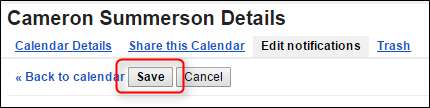
Értesítések módosítása eseményenként
Nem minden esemény egyforma, és nem is kell ugyanannyi értesítést (ha egyáltalán van). Tehát itt van a legegyszerűbb lehetőség is: az értesítések beállításainak módosítása az események létrehozásakor.
Új esemény létrehozásakor - amelyet a weben a bal oldali ablaktáblán található „Létrehozás” gombra kattintva tehet meg - alul található egy Értesítés szakasz.
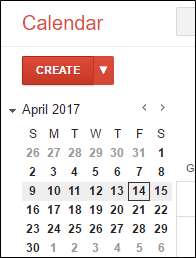
Megváltoztathatja az esemény színét, valamint az értesítési beállításokat. Ez magában foglalja az adott eseményről szóló értesítések hozzáadását vagy eltávolítását is.
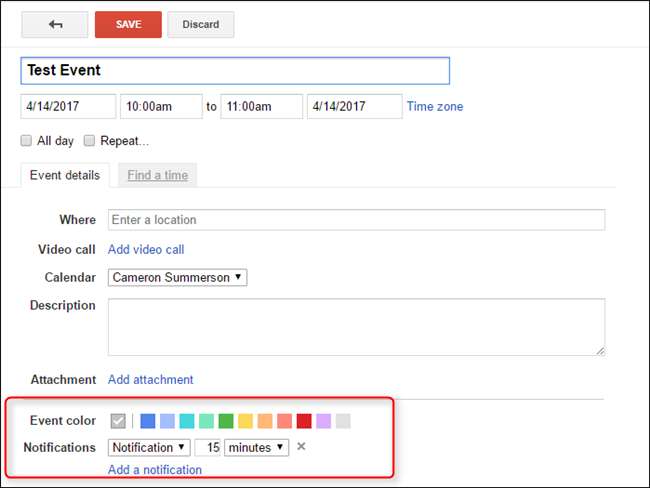
Megjegyzés: Ha a létrehozás során megváltoztatja az adott esemény naptárát, akkor az automatikusan felveszi a korábban beállított alapértelmezett értesítéseket.
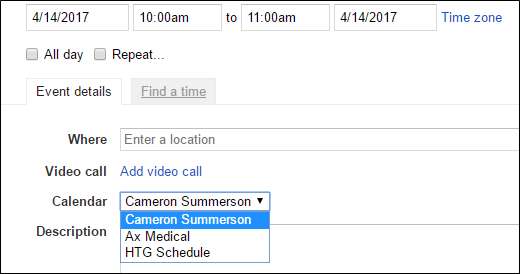
Tudnia kell arról is, hogy az itt végrehajtott módosítások csak erre az eseményre vonatkoznak csak . Ez egyetlen egyéni naptárának globális alapértelmezett értékét sem fogja megváltoztatni. Ez akkor jó, ha olyan eseményre kerül sor, amely a szokásos ütemterven kívül esik, és valamilyen értesítést szeretne.
Távolítsa el a naptárakat teljesen
Oké, lehet, hogy ez kissé eltér a tárgyalt témától, de mégis úgy érezzük, hogy érdemes legalább itt megjegyezni.
Ha egy egyéni naptárt teljesen el szeretne távolítani a láthatóságtól, kattintson a fogaskerék ikonra, és válassza a „Beállítások” lehetőséget.
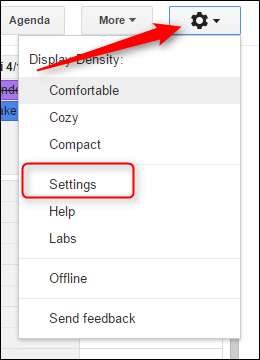
Kattintson a „Naptárak” gombra, majd tiltsa le a „Megjelenítés a listában” lehetőséget az elrejteni kívánt naptárnál.
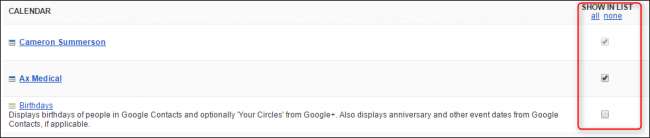
Semmi hozzá.
A Google Naptár eseményei és emlékeztetői nélkül őszintén szólva nem tudom, mit tennék. Úgy értem, eltekintve attól, hogy soha ne legyek bárhol, ahol lenni kéne, és soha ne időben. Szeretem ezeket a részletes értesítési vezérlőket a Naptárban, csak szégyellem bevallani, mennyi időbe telt, mire megtaláltam ezeket a beállításokat, és valóban elkezdtem használni őket. Remélhetőleg most nem fogja sújtani ugyanazt a sorsot.







